当前位置>
系统教程>
计算机重装系统后声音消失了是怎么回事
计算机重装系统后声音消失了是怎么回事
发布时间:2022-11-20
作者:admin
来源:系统之家官网
随着装系统的简单化,越来越多的朋友会自己去重装系统,但是装系统完成后往往会出现一些小问题,比如重装系统后声音消失就是经常碰到的小问题,对于重装系统后声音消失这个问题该怎么解决呢?接下来小编给大家介绍重装系统后声音消失的解决办法。
1、在桌面中找到“我的电脑”并且右键点击,然后选择“管理”,如下图所示:
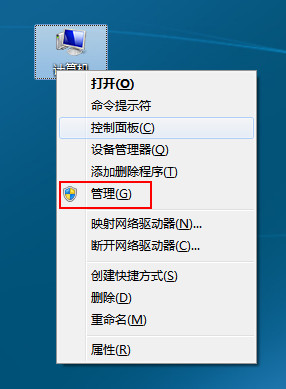
2、在计算机管理窗口中,点击系统工具下的“设备管理器”,然后展开“声音、视频和游戏控制器”,如下图所示:
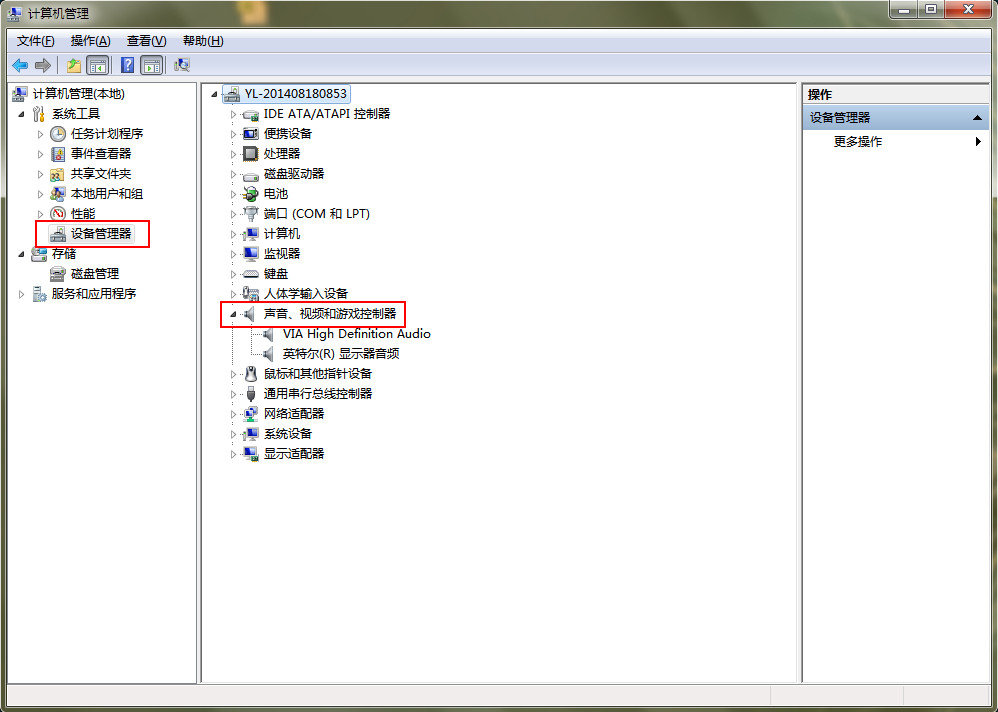
3、在声音、视频和游戏控制器选项中,我们可以看到一个和声音有关的设置项(一般有Audio的就是和声卡有关的),首先查看这个设置项上是否有问号,如果有则说明没有安装声卡驱动,安装一下就好了,如果没有则说明声卡驱动可能出现了损坏,如下图所示:
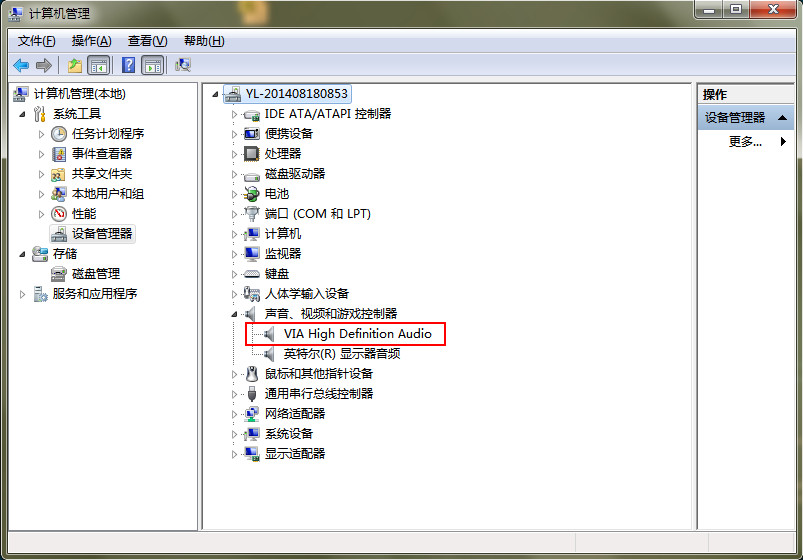
4、此时我们将原来的驱动程序卸载掉,双击打开含有Audio的设置项,然后切换到“驱动程序”选项卡,点击“卸载”按钮,然后重新安装即可,如下图所示:
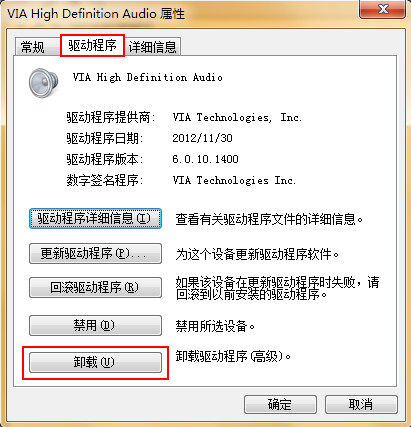
5、有朋友经过上面的设置后问题解决了,但是问题还存在的朋友跟着小编继续操作,这时在计算机管理窗口中点击“服务和应用程序”中的“服务”选项,如下图所示:
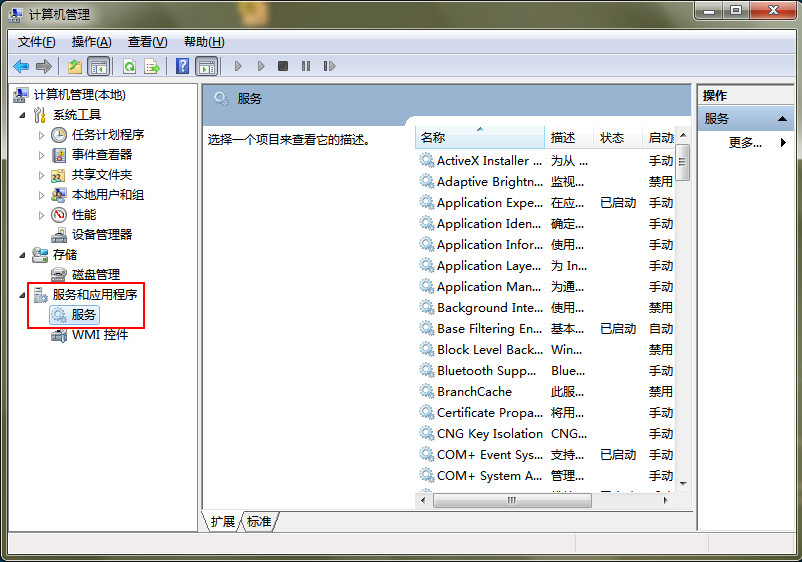
6、然后在右边的窗口中找到“Windows Audio”服务,如下图所示:
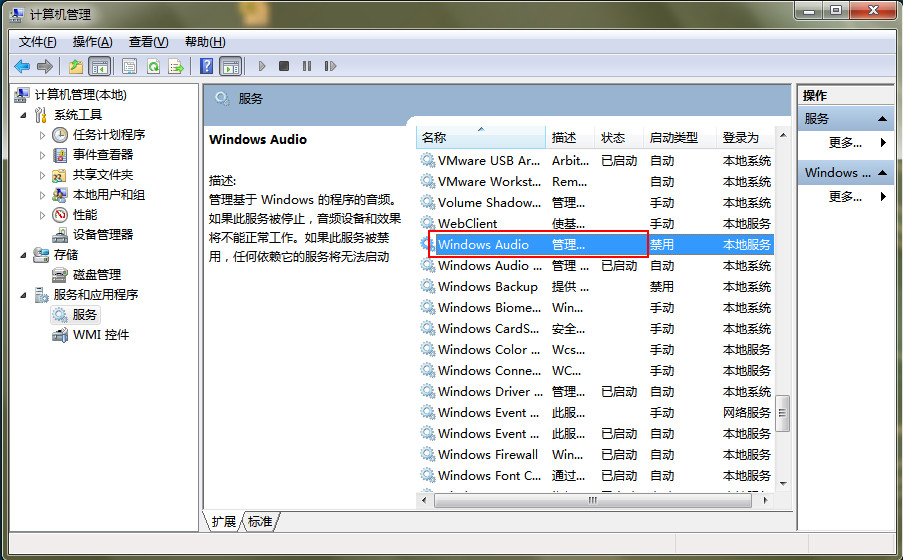
7、双击打开WindowsAudio服务,我们将其开启,此时计算机中的声音就出现了,如下图所示:
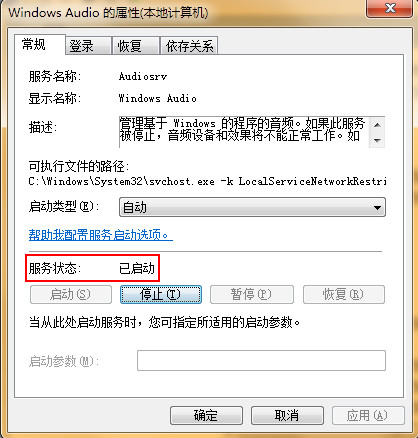
到此关于计算机重装系统后声音消失的问题已经解决了,有碰到这个重装系统后声音消失问题的朋友可以跟着小编分享的解决办法进行操作一遍,那么你就可以顺利解决重装系统后声音消失的问题了。